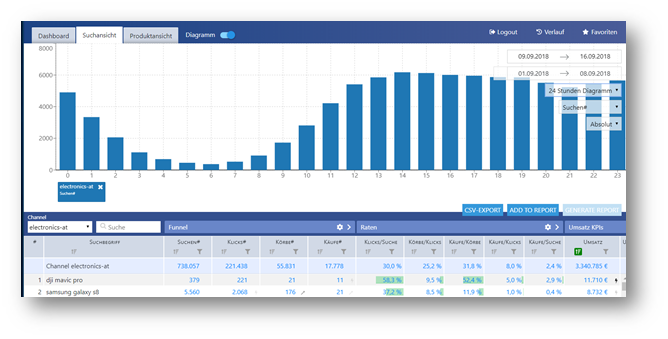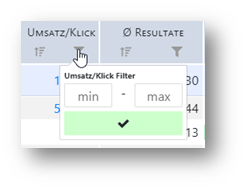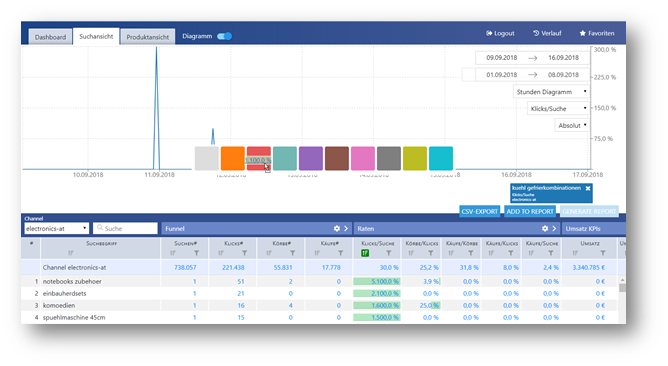Analytics - Such- und Produktansicht Personalisieren
Such- und Produktansicht personalisieren
Die Suchansicht gibt einen Überblick über die eingegangen Suchbegriffe und deren wichtigste KPIs.
Die Suchbegriffe sind nach Channel gruppiert (1) und können nach KPIs sortiert werden. Dafür einfach mit dem linken Mauszeiger in die Spaltenüberschrift. An erster Stelle der Suchbegriffe steht als Vergleichswert der gesamte Channel (2).
Die KPIs sind in mehrere Gruppen gegliedert, von denen einzelne Werte versteckt werden können. Diese werden dann durch Klick auf den Gruppennamen wieder angezeigt.
Wie beim Dashboard kann das angezeigte Intervall benutzerdefiniert werden (3).
Die ausgewählten Daten können entweder als Kurve (Standardansicht) oder als 24-Stunden-Balkendiagramm visualisiert werden (4).
Das vorletzte Dropdown (5) erlaubt es Ihnen, alle im Diagramm angezeigten Suchbegriffe auf einen KPI zu setzen (z. B. Suchanzahl).
Die letzte Option erlaubt es Ihnen, von einer absoluten Ansicht zu einer relativen zu wechseln. Dies ist z. B. nützlich, um einzelne Suchbegriffe gegen den Tagestrend zu messen.
Filter erstellen?
In der Grundeinstellung werden alle Produkte oder Suchbegriffe aufgelistet. Es ist aber auch möglich, diese Anzeige einzuschränken.
Diese Filter erstellen sie per Klick auf das Symbol unterhalb der KPI Bezeichnung:
Hier können Sie eine oder mehrere Filterbedingungen festlegen, z. B. nur Artikel anzeigen, die zwischen 100 € und 1000 € Umsatz generiert haben:
Über den-Button schließen Sie den Prozess ab.
Werte vergleichen?
Sie können alle möglichen Metriken im Diagramm vergleichen. Klicken und halten Sie dafür einfach den gewünschten Wert und ziehen ihn auf eines der Farbfelder im Diagramm.
Sie können auch mehrere Werte eines Suchbegriffes miteinander vergleichen, z. B. Click und Add-to-Cart Rate.